Панорамный рендеринг
With panoramic rendering you can get impressive 180 or even 360 degree panoramas on one monitor. To increase the total resolution of the rendered image, this viewport can be spanned across several monitors, if required.Благодаря панорамному рендерингу вы можете получать впечатляющие панорамы на 180 или даже 360 градусов на одном мониторе. Чтобы увеличить общее разрешение визуализированного изображения, при необходимости это окно просмотра может быть распределено на несколько мониторов.
Panoramic Rendering ModesПанорамные режимы рендеринга#
The following rendering modes are supported:Поддерживаются следующие режимы рендеринга:
- 180 or 360 degree panorama with curved edgesПанорама на 180 или 360 градусов с изогнутыми краями
- 180 or 360 degree linear panorama without distortion at the edgesЛинейная панорама на 180 или 360 градусов без искажений по краям
- Orthographic fisheye panorama with an adjustable field of viewОртографическая панорама "рыбий глаз" с регулируемым полем зрения
- Equidistant (tru-theta or f-theta) fisheye panorama with an adjustable field of viewЭквидистантная (tru-theta или f-theta) панорама рыбий глаз с регулируемым полем зрения
- Stereographic fisheye panorama with an adjustable field of viewСтереографическая панорама «рыбий глаз» с регулируемым полем зрения
- Equisolid (equal-area) fisheye panorama with an adjustable field of viewРавновесная (равновеликая) панорама «рыбий глаз» с регулируемым полем зрения
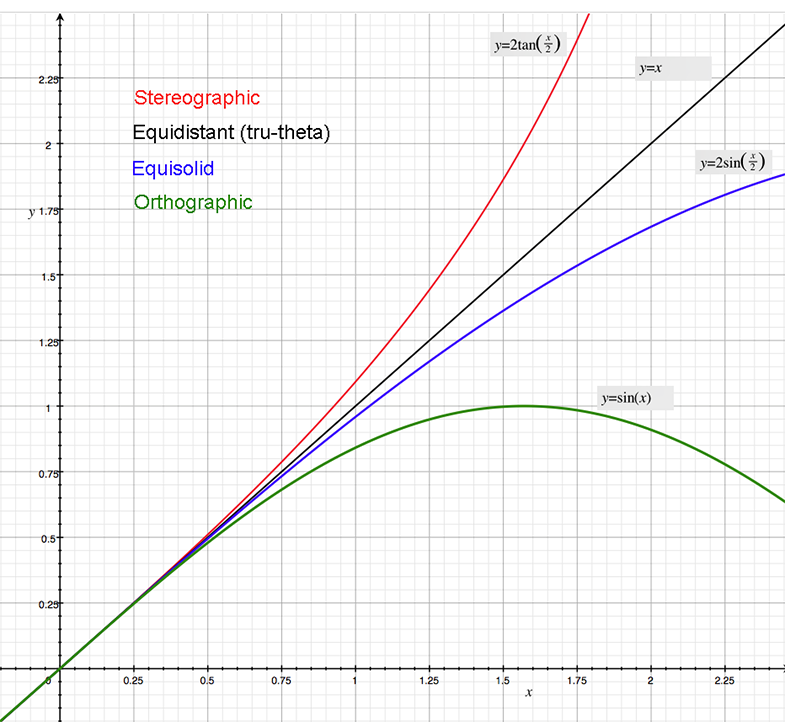
The horizontal axis on the chart above is the angle (radians) of incident light on the lens where 0 degrees is along the lens axis. The vertical axis is proportional to the radius on the fisheye image where that light exits the lens.Горизонтальная ось на диаграмме выше - это угол (радианы) падающего света на линзу, где 0 градусов - вдоль оси линзы. Вертикальная ось пропорциональна радиусу на изображении «рыбий глаз», где этот свет выходит из линзы.
Curved PanoramaИзогнутая панорама#

Linear PanoramaЛинейная панорама#

FisheyeРыбий глаз#

How Panoramic Rendering WorksКак работает панорамный рендеринг#
During panoramic rendering 4 viewports are seamlessly stitched into one for extra-wide field of view. Images are overlapped and blended along the border shown below.Во время панорамного рендеринга 4 вьюпорта плавно сшиваются в одно для очень широкого поля зрения. Изображения накладываются друг на друга и смешиваются вдоль границы, показанной ниже.

Enabling Panoramic RenderingВключение панорамного рендеринга#
To enable panoramic rendering for your application, open the console and run the render_viewport_mode command with the required panoramic mode (1-8). For example, to enable 180 degree panorama with curved edges:Чтобы включить панорамный рендеринг для вашего приложения, откройте консоль и запустите команду render_viewport_mode с нужным панорамным режимом (1-8). Например, чтобы включить панораму на 180 градусов с изогнутыми краями:
Unigine~# render_viewport_mode 1It is impossible to use panoramic rendering with:Невозможно использовать панорамный рендеринг с:
- Multi-monitor plugins (AppWall, AppSurround, AppProjection)Многомониторными плагинами (AppWall, AppSurround, AppProjection)
- Stereo 3DСтерео 3D
When panoramic rendering is enabled, the camera's Field of View option is not applicable.Когда включен панорамный рендеринг, опция камеры Field of View игнорируется.
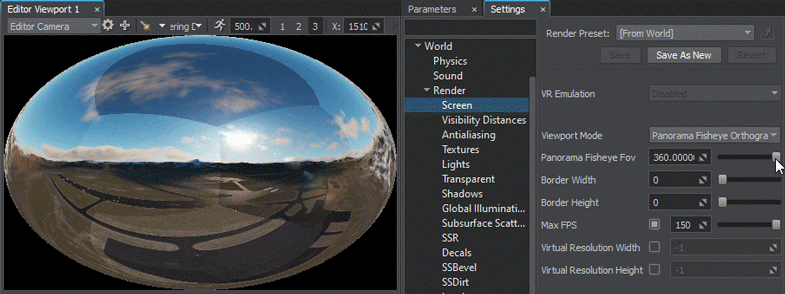
To adjust FOV for fisheye panoramic rendering modes, select one of the Fisheye modes and set the desired Panorama Fisheye FOV via the Screen Settings or using the corresponding console commands:Чтобы настроить FOV для режимов панорамного рендеринга «рыбий глаз», выберите один из режимов Fisheye и установите желаемый Panorama Fisheye FOV с помощью Screen Settings или с помощью соответствующих консольных команд:
Unigine~# render_viewport_mode 7 render_panorama_fisheye_fov 30Multi-Monitor ModeРежим нескольких мониторов#
It is also possible to span panorama across several identical monitors (only) in the fullscreen mode without decorations. For that, you need to specify on the start-up:Также возможно растянуть панораму на несколько идентичных мониторов (только) в полноэкранном режиме без украшений. Для этого при запуске необходимо указать:
- The summed resolution of two displays (for example, for two 1280x1024 displays, that would be 2560x1024)Суммарное разрешение двух дисплеев (например, для двух дисплеев 1280x1024 это будет 2560x1024)
- video_fullscreen 2video_fullscreen 2
For example (do not forget to specify other required start-up options):Например (не забудьте указать другие необходимые параметры запуска ):
main_x64.exe -video_mode -1 -video_width 2560 -video_height 1024 -video_fullscreen 2

Seamless Panoramic OutputРендеринг Бесшовных Панорам#
Большинство эффектов в экранном пространстве не совместимы с панорамным рендерингом, т.к. несколько независимых камер используются одновременно. Вот основные рекомендации для получения панорам лучшего качества:
- Используйте Режим Статической Экспозиции в настройках Camera Effects и настройте Уровень Экспозиции камеры по желанию:
- Также может понадобиться отключить эффект бликов объектива от источников света и эффекты Camera Glare Effects, к примеру, Bloom;
- Функция коррекции баланса белого также способна повлиять на видимость границ между вьюпортами, поэтому её также рекомендуется отключить;
-
Эффекты постобработки в экранном пространстве, такие как SSR, SSRTGI, SSDirt, SSBevel, и другие, также часто являются причиной заметных артефактов.
Функция Render Border помочь в устранении артефактов, вызванных эффектами постобработки. Настройте значения Border Width и Border Height, чтобы включить рендеринг за пределами экрана каждого вьюпорта и устранить наблюдаемые артефакты.
- Проблемы с затенением у Billboards объектов и Систем Частиц неизбежны.




